Ať už je vaše firma jakkoli velká, budete mít přehled nad vším, co se ve vašem podnikání děje. Dozvíte se, proč by Business Manager[1][1]
Je nástroj, který vám usnadní správu všech marketingových a reklamních aktivit na Facebooku a Instagramu. měl být součástí vašeho byznysu, a odpovíme na otázku Jak založit firemní Facebook a na co si dát pozor.
Obsah
- Proč používat Business Manager?
- Jak založit Business Manager krok za krokem
- Jak přidat [vytvořit] stránku v Business Manageru?
- Jak přidat [vytvořit] účet pro reklamu v Business Manageru?
- Jak vytvořit a propojit produktový katalog s Meta pixelem?
- Vyúčtování za reklamy
- Centrum zabezpečení v Business Manageru
- Nástroj Meta Business Suite
Proč používat Business Manager?
- Získáte možnost zabezpečení vašeho podnikání – v Centru zabezpečení si pomocí několika způsobů zajistíte ochranu vašeho firemního profilu.
- Rozdělíte role mezi interní tým a externí spolupracovníky – jednoduše přidáte lidi z vaší firmy nebo povolíte přístup externí agentuře. Spravování rolí tak bude snadnější.
- Vytvoříte si více reklamních účtů pro větší přehlednost – každé obchodní jednotce přidělíte vlastní účet. Orientace pro vás bude mnohem snazší.
- Bez dynamického remarketingu na Facebooku to nepůjde – ten ale nespustíte bez XML feedu [nahrajete prostřednictvím BM].
Jak založit Business Manager krok za krokem
Založení Business Manageru není nic složitého, celým procesem vás provedeme.
- Musíte mít soukromý profil na Facebooku, abyste s ním mohli propojit své firemní aktivity. Pokud ho tedy nemáte, založte si nový. POZOR! Mějte na paměti, že pro svůj soukromý profil na Facebooku můžete vytvořit pouze dva firemní profily.

- Systém vás vyzve k přihlášení pomocí soukromého profilu na Facebooku nebo Instagramu.

- Po přihlášení do soukromého profilu stačí jedním kliknutím vytvořit účet a vyplnit základní údaje o vašem podniku [název firmy a účtu, jméno a příjmení, firemní e-mail].
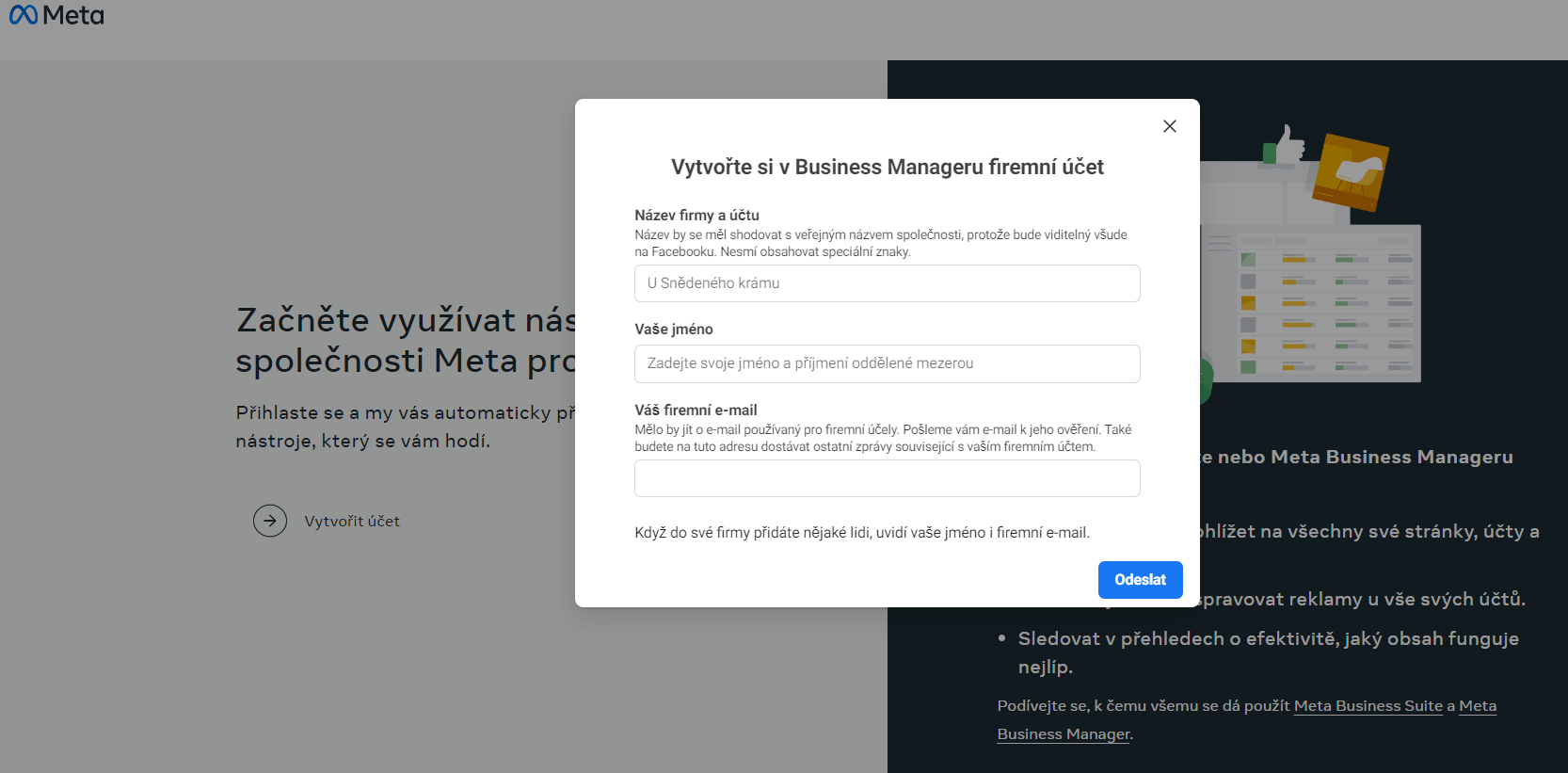
- V následujícím vyplňte další údaje o vaší firmě, které jsou pro Business Manager klíčové [země, adresa, telefonní číslo, webová stránka]. Vyberte si také, jestli je hlavní účel vašeho podnikání propagace zboží nebo služby či poskytování služeb firmám.
- Po odeslání všech firemních údajů se dostanete do svého Business Manageru, který bude zatím bez stránky a reklamního účtu. Tyto dvě položky můžete buď přidat, nebo vytvořit.
Jak přidat [vytvořit] stránku v Business Manageru?
Abyste mohli svou stránku spravovat, je nutné buď vybrat vaši stávající, u které máte přiřazená práva, nebo vytvořit novou. Pokud máte už existující stránku s obsahem i komunitou fanoušků, je vždy lepší využít tuto, než zakládat novou. Tuto nabídku najdete v nastavení firmy v záložce “Stránky”.

Jak přidat [vytvořit] účet pro reklamu v Business Manageru?
Chcete rozjet první reklamy? Nejprve si vytvořte nebo vyberte existující účet pro reklamu.

Jak připojit agenturu? A proč?
Pokud se vám o správu Facebooku a reklam stará externí agentura, můžete ji jednoduše přidat ke všem službám. Vyhnete se přidávání jednoho člověka po druhém a při změně zaměstnanců vás nebude nikdo zahlcovat zprávami. Daná agentura si přístupy rozdělí mezi sebou podle potřeby.
Agenturu přidáte v nastavení firmy v záložce “Partneři”, kde jí pomocí jejího unikátního ID čísla předáte všechny potřebné přístupy.

Kam byste měli agenturu přidat?
- FB stránka,
- reklamní účet,
- Meta pixel,
- produktový katalog,
- doména.
Jak propojit Meta pixel s reklamním účtem?
Co je to Meta pixel? Jedná se o krátký kód, který je vložený v hlavičce všech stránek na webu a dokáže sbírat data o uživatelích po dobu až 180 dnů. Díky němu budete mít přehled o návštěvnosti webu a konverzích, které uživatelé provedou.
Meta pixel najdete v nastavení firmy v záložce “Zdroje dat” u položky “Pixely”. Vygenerujete si kód, který vložíte do zdrojového kódu na webu.
![]()
[Áčkový tip] Kromě pixelu je dalším řešením pro měření konverzí tzv. CAPI měření [Converisons API]. Díky tomuto měření uživatele nesleduje Facebook z prohlížeče, ale přímo ze serveru stránky, na kterém se daný uživatel nachází. Dokáže tak doměřit i uživatele používající nástroje pro blokování reklam. Kombinace Meta pixelu a CAPI měření zvyšuje efektivitu a měření reklamních kampaní.
Jak vytvořit a propojit produktový katalog s Meta pixelem?
Katalog produktů obsahuje všechny informace [cena, obrázek, popisky atd.] o výrobcích, které prodáváte. Jednoduše nahrajete XML feed z webu a katalog je připravený k použití. Můžete díky němu vytvářet dynamické reklamy, označovat produkty v příspěvcích nebo využít obchod na FB stránce.
V nastavení firmy v záložce “Zdroje dat” vyberete “Katalogy” a po přidání nového katalogu si vyberete, jakou formou budete jednotlivé produkty nahrávat. Můžete to udělat buď manuálně, pomocí tabulky nebo souboru, přes platformu partnera, nebo přes pixel.

Propojení katalogu s Meta pixelem jednoduše provedete ve stejné záložce “Katalogy” pomocí tlačítka “Přiřadit zdroje”, kde vyberete existující pixel. Tento krok je velmi důležitý pro tvorbu již zmíněných dynamických reklam.
Jak nastavit platební metodu a fakturační údaje?
Pro tvorbu reklam na Facebooku je nutné mít nastavený preferovaný způsob platby. V účtu pro reklamu v záložce “Nastavení plateb“ máte na výběr ze tří možností – debetní nebo kreditní karta, PayPal či kredit na reklamu.
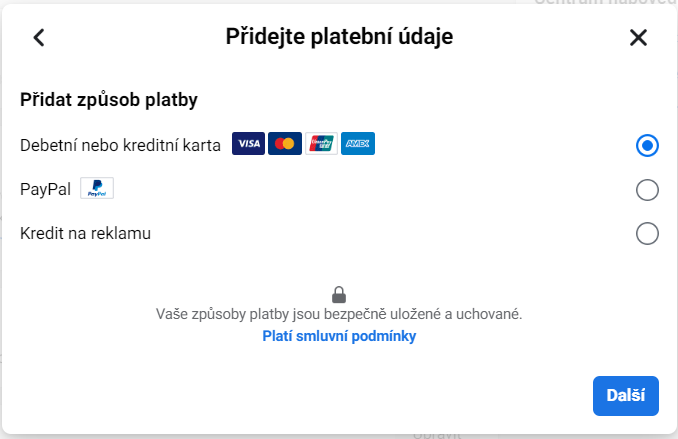
Dalším důležitým krokem je vyplnění vašich fakturačních údajů [měna, název firmy, adresa firmy atd.], což najdete ve stejné záložce v části “Informace o firmě”.

Vyúčtování za reklamy
Kdykoliv zaplatíte za Facebook reklamy, dostanete e-mailem účtenku s transakcí a všemi podrobnostmi – vynaloženou sumu, název konkrétních kampaní, ale i výsledky jednotlivých reklam.
K fakturám se také dostanete kdykoliv v sekci Správa firmy a v záložce “Vyúčtování”. Tady si můžete vyfiltrovat vybrané časové období a stáhnout faktury pro další využití.

Centrum zabezpečení v Business Manageru
V Centru zabezpečení najdete různé možnosti, díky kterým můžete chránit svou firmu a lidi, kteří ji spravují.
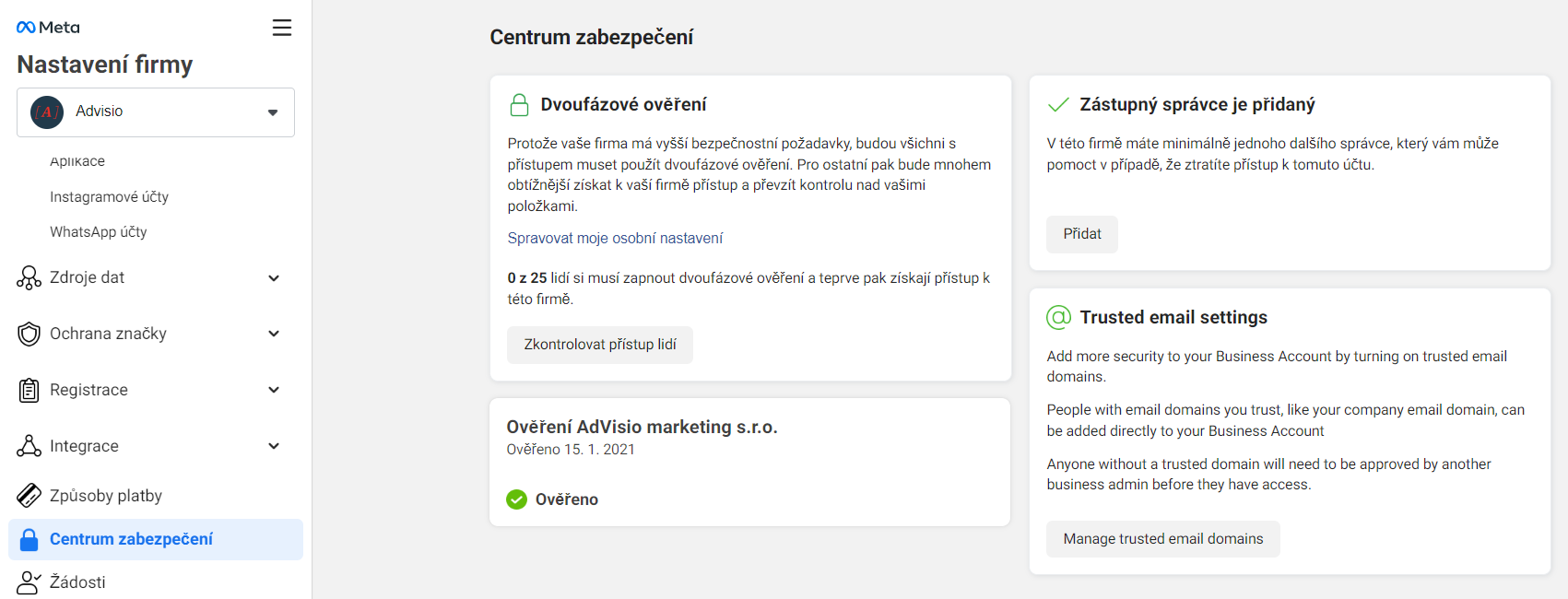
Pro ochranu vašeho Business Manageru můžete:
- zapnout dvoufázové ověření – [všichni, kteří mají přístup, si u svého soukromého FB profilu nastaví jednu z možností SMS, autentizační aplikace, bezpečnostní klíč atd.] dvoufázového ověření a při každém přihlášení ho bude systém vyžadovat,
- přidat dalšího správce – doporučujeme mít alespoň dva správce [adminy] pro zastupitelnost činností. Pokud jeden z nich opustí firmu nebo ztratí přístup, vyplatí se mít v záloze dalšího, který všechny povinnosti převezme,
- nastavit důvěryhodné e-maily – tato novější forma ochrany je zatím dostupná jen pro některé reklamní účty a bude postupně zavedena ve všech. Uživatelé s neověřenou doménou budou muset při přidání do BM žádat o schválení správce. Naopak uživatel s ověřenou doménou schválení nebude potřebovat. Díky této možnosti se do systému nedostane žádný neoprávněný uživatel.
Pokud podniknete všechny tyto kroky, ochrana vašeho podnikání bude na nejvyšší úrovni.
Nástroj Meta Business Suite
Meta Business Suite je poměrně nový nástroj, díky kterému máte vše na jednom místě a můžete tak jednodušeji spravovat váš Facebook i Instagram. Tento bezplatný nástroj můžete používat jak v mobilních zařízeních, tak na desktopu.
Pomocí Meta Business Suite dokážete vytvářet a plánovat příspěvky, odpovídat na zprávy, ale i vytvářet reklamy. V rychlosti se také dostanete ke všem praktickým nástrojům, jako je správce reklam, produktový katalog nebo vyúčtování.
V záložce Přehledy uvidíte, jak se daří vašim organickým [neplaceným] i placeným příspěvkům, nebo se dozvíte více o okruhu uživatelů na Facebooku a Instagramu. Také zde najdete trendy a vizuální reporty, prostřednictvím kterých lépe porozumíte, jaká strategie lépe funguje.

Založení Business Manageru jsme si prošli. Ale, setkali jste se již s tím, že byl váš účet na Facebooku zablokován kvůli reklamě? Případně vás zajímá, jak se tomu vyhnout? Sepsali jsme pro vás tipy k správě vašeho účtu na Facebooku s reklamou, abyste se vyhnuli právě obávanému zablokování.
Díky Business Manageru si jednoduše stáhnete i faktury pro Facebook. Pokud nevíte jak na to, přečtěte si náš článek a dozvíte se nejen jak stáhnout fakturu z Facebooku, ale i z dalších reklamních služeb.
Potřebujete s nastavením sociálních sítí pomoci?
Jak založit firemní Facebook? Chcete-li založit firemní stránku na Facebooku, přejděte na webovou stránku Facebooku, klikněte na možnost „Vytvořit stránku“, postupujte podle průvodce a pečlivě vyplňte informace o vaší firmě, abyste vytvořili atraktivní profil pro své zákazníky. Nebo se snadno obraťte na náš tým.
Náš [áčkový] tým je tady pro vás. Vy víte, co chcete prodat, my zas víme, jak na to. A Business Manager Facebook je jen začátek.
Jak se přihlásit do business manageru? [1]
Přihlášení do Facebook Business Manageru je možné přes webové stránky https://business.facebook.com/. Zde klikněte na možnost přihlášení, kterou najdete v rohu obrazovky vpravo. Po zadání přihlašovacích údajů, budete přesměrováni do rozhraní Business Manageru. V rozhraní se již můžete věnovat správě reklamních účtů, stránek apod. Zapomněli jste, jaké heslo bylo při registraci zadáno? Díky zapomenutému heslu jej můžete obnovit.
Co je potřeba pro založení business manageru? [2]
Založit Business manager můžete snadno a to přímo na platformě Facebooku. Začněte přihlášením do Vašeho Facebook účtu. Poté na stránce business.facebook.com založtě nový účet. Zde vyplňte všechny potřebné informace. Po vytvoření Vašeho účtu přidejte existující stránku Facebooku, případně založte novou v případě potřeby. Přidejte reklamní účet, další osoby v případě potřeby a nezapomeňte na ověření identifikace, nastavení platebních metod a nastavení uživatelských práv.
Co je Facebook Business Manager? [3]
Facebook Business Manager slouží pro správu a taky organizaci firemních stránek, reklamních kampaní, obsahu a dalšího obsahu. Díky využití firmy mohou snadno spravovat své online kampaně, sledovat výkon reklam apod. Díky nástroji je tedy správa Instagramu a Facebooku mnohem snadnější a vše podstatné správce nalezne na jednom místě.
Jak ověřit firmu na Facebooku? [4]
K tomu, aby byla firma na Facebooku ověřena, je potřeba mít řádně vyplněn právě profil. Musí být vyplněny všechny relevantní informace, mezi které patří adresa, kontaktní údaje a taky popis činnosti firmy. Pokud je vše vyplněno, je potřeba požádat o ověření stránky ,Ověření stránky´, které je v nastavení stránky. Zde bude potřeba potvrdit identitu firmy. Poté co bude firma ověřena, bude na Facebooku ,Ověřeno´ a modrá potvrzující fajfka. Díky ověření bude firma více věrohodná.
Štítky: business manager facebook facebook business manager Meta Business Manager meta business suite














